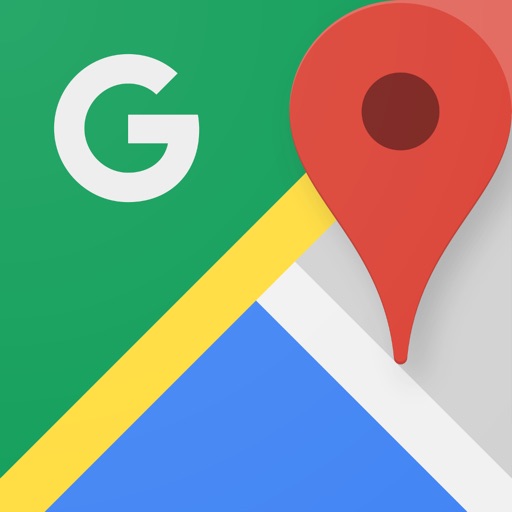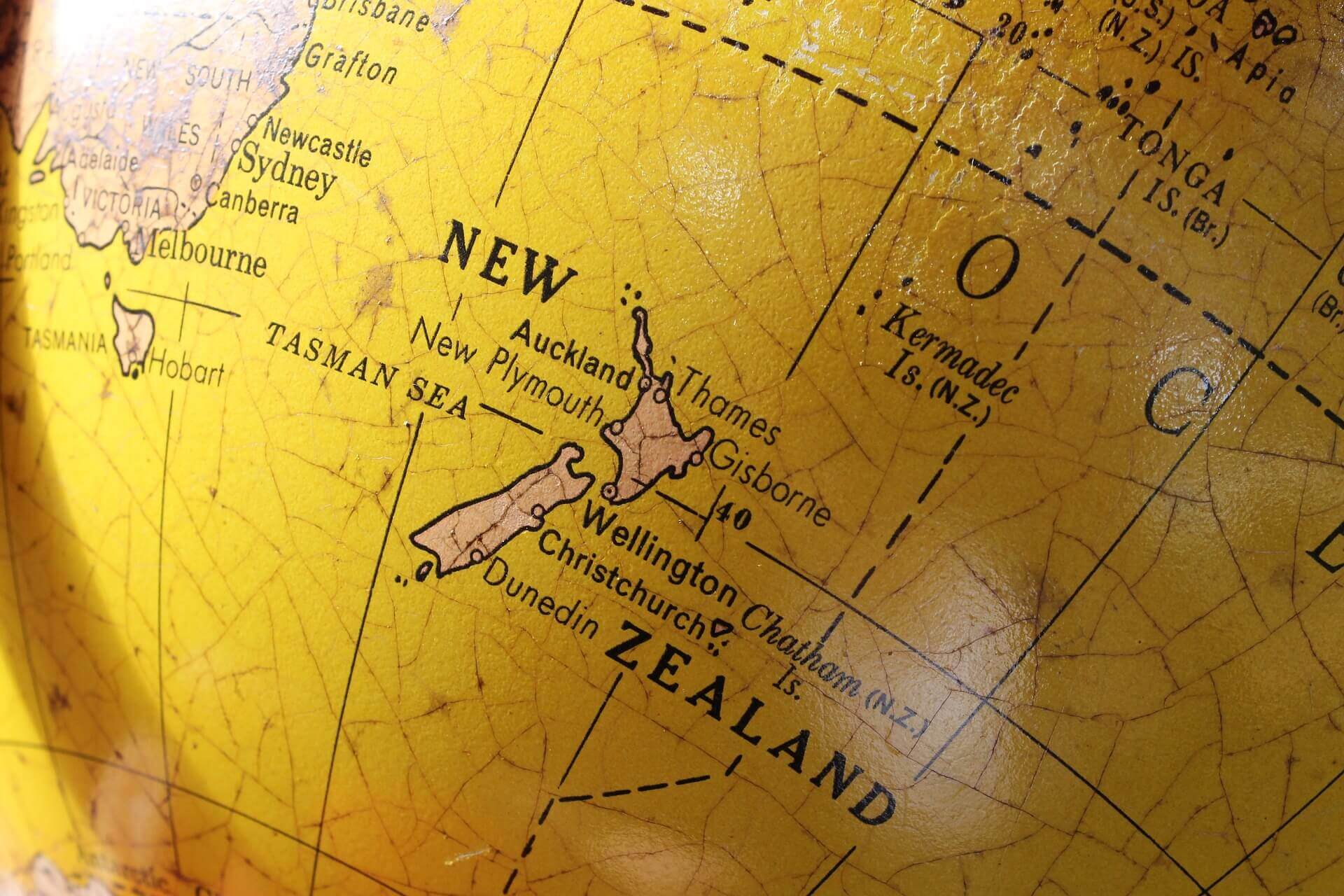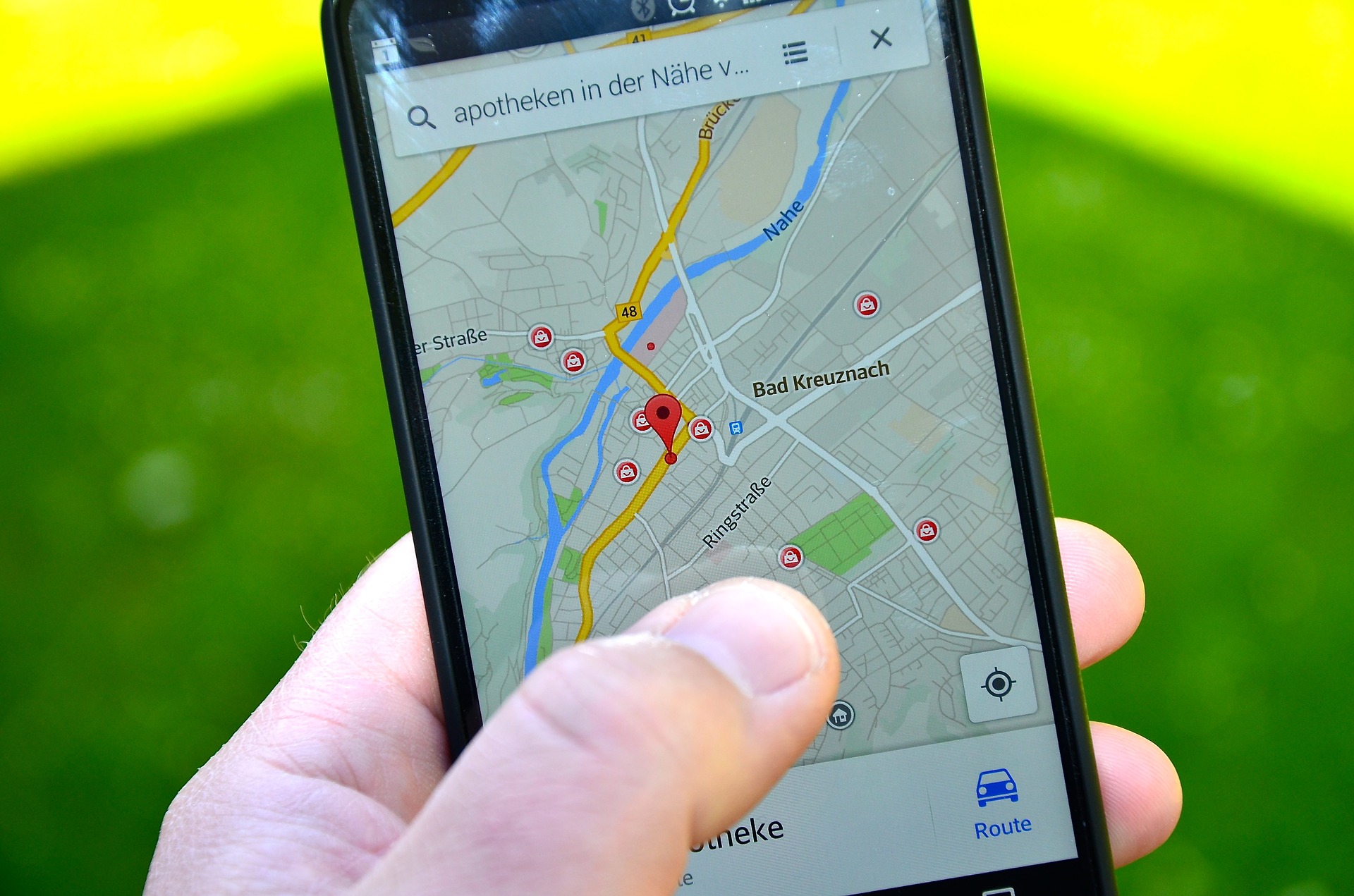
初めての旅をする時に一番困ることってなんでしょうか?
「え!?今どこにいんの?マジわかんないだけど~、モウ無理...」
ってやつですよね。
つまり、インターネットが使えない状況下で、自分がどこにいるかわからず、言葉も通じないから人にも聞けず、行きたいとこの方向がわからなくて...って状態だと思います。
もちろん、「いもとのWi-Fi」などインターネットが使えるような機器を契約して持っていく人は困らないでしょうが、金銭的な都合上などでできないこともありますよね。
今回はそんなときの、解決策を二つほど紹介します。
実際、私は一つ目で事足りましたが念のためどちらも利用する準備をしておきましょう。
またこの記事は、このページを見ている方がすでに旅に出ていてスマホアプリも購入できないという状態である場合に備えても書きました。
まず結論は、一番の解決策は旅行前にオフラインマップのアプリを購入して準備しておくことです笑。
私は旅行前はその存在を知らなかったので独自の方法で頑張りました。
これから紹介する一つ目の方法は、私の現地での経験から編み出した独自の方法なので他に良い方法はあると思いますが、とりあえず私はこの方法でいけたのでシェアしておきます。
私はiPhoneのアプリであるGoogle MapsとOffline Mapsを使ってこの困難をなんとか乗り切りました。
解決策その1. Google Maps
まずGoogle Mapsの利用法を伝える前に、GPSについて軽く触れておきます。
誰もがご存知だと思いますが、簡単にいうとGPSは「今あなたがどこにいるのか(現在地)を知ることができる」機能ですね。
何かインターネット通信して位置情報を取得しているんだなと考える方もおられるようです。説明をし始めると長くなりますので、知りたい方は個人で調べていただけるとよいのですが、実はGPSはインターネットが使えなくても機能するんです。試していただければわかります。
これを前提として今から紹介していきます。
手順
インターネット通信状況下でGoogle Mapsを起動して現在地付近の地図を読み込みます(正確に言うと自分が欲しい地域の地図をスワイプなどして一回スマホ画面に表示させる)。拡大すれば細かい範囲で読み込みますし、縮小すれば大きな範囲を確認できます。
そしてこの読み込んだ内容は自動的に一旦端末アプリ内に保存されます。
どういうことかというと、ある範囲を見てその後アプリを落とし、インターネット接続を切ってからまたアプリを開いても先ほど見た地図の範囲は縮尺など、そのままの状態見ることが可能なんです。
もちろん、ルートの検索はできませんがGPSは常に現在地を把握できるため、インターネットに通じてなくても地図(道)と現在地がわかるという仕組みになります。
しかし、この機能にはいくつか問題があります。
1. どのくらいの間、データ(地図)が保存されるかわからない
私はiPhone6 PlusとiPhone SEを持っていたので、両方の端末でどのくらいの間この保存された地図が使えるのか試してみました。
具体的には、「アプリを落としたら地図は見れないのか」、「電源を切った時はどうか」といったことなどを試してみました。
結論を言うと、一度保存された範囲の地図はアプリを落として電源を切って、またつけてからアプリを起動しても基本的には地図データは残っています。
しかし、私のiPhone6 PLUSではアプリを落としてまた開いたときに、時には地図がもう保存されていなかったり、電源を切っても大丈夫だったりそうではなかったりすることが若干回数ありました。
つまり、保存されていないことはほぼなかかったのですが「0」ではなかったので、このやり方に保証はできません。SEは全くもって大丈夫でした。
私はGoogle Mapsの仕様がわからないため、どうなったら地図が保存されなくなるのかは全く予測ができません。スマホの古さ?で変わってくるのかもしれませんし、私の知らないところで弱いWI-Fi等に繋がって更新されていた?のかもしれません。
しかし、ホステルなどから出かける前にインターネット環境下で一旦アプリを開いて細かい道やある程度の範囲の地図まで読み込んでからアプリを落とさずに(裏で起動した状態で)使えば、まあ問題はないはずです。完全な保証はできませんが、私はこれで問題なく行けました。
アンドロイドはどうなのか全くわかりません。ご自分のスマートフォンで試してみてください。
2. 地図上で保存していた箇所がマークとしては表示されない!?
旅のルートを決めようで書いたのですが、Google Mapsには地点を保存する機能があります。
インターネット環境下ではその地点が登録したマークで表示されるのですが、そうでない場合にマークが表示されない場合もあるみたいです(基本的には表示されます)。
その代わり、マークが出ない場合でも保存していた場所はその付近を拡大すると建物名や住所だけは表示されるので、ある程度の場所さえわかっていれば、正確な場所はアプリ内で確認できます。マークが表示されないケースに備えて行きたいところは保存しておきましょう。
3. 外に出る前にインターネットが必要
そもそもこれがなかったらこの策は実行できません。
インターネットの接続ができるところにいて、まず地図をしっかり読み込んでから、外(インターネットが使えない環境)に行く必要があります。
ホステルにはWi-Fiが間違いなくありますし、世界中にWi-Fiの使えるお店があるので観光に関してはまず問題ないでしょう。心配なのは長距離移動後にそこからホステル等に向かうときです。近くにWi-Fiの使える店があるのかどうかもわかりません。
そのため自分が次に向かうところをしっかり見越して地図を読み込んでおきましょう。
以上の駄策に裏切られ、どうしようもなくなった時のために、次にお伝えする手段を確認していきましょう。
解決策その2. Offline Maps
こちらはGoogle Mapsのオフラインバージョンアプリです。
有料版があるので、正直、それを購入(300円程度)すれば一発で解決するんですが、当時の私は旅の途中でこのアプリの存在を知りましたし、上記の駄策でいけたので気にも留めませんでした。
使用法は簡単です。
地域を検索してダウンロードすればその範囲の地図がアプリ内に完全に保存されて、GPS機能で現在地がわかるという具合です。
つまり、一つ目に書いた駄策がそのままアプリになった完全なる上位互換ですね。地図も永久に保存されていますし笑。
実はこのアプリには無料版(お試し版のようなもの)があって、私はそれをインストールしていたのですが、結局はそれを使いませんでした。
使わなかった理由がいくつかあります。
1. Google MapsとOffline Mapsの同期ができなかった
Google Maps自体に保存していた目的地の場所をこのお試し版アプリで見ることができなかったからです。もしかしたら同期する方法があるかもしれませんが当時はわかりませんでした。なので両方のアプリを見合わせるのが面倒でした。(そもそもGoogle Mapsだけで行けたので)
2. 無料版は保存できる地域が5つだけ
無料版は保存できる国や地域が5つだけで観光後に削除しても5つ以上は保存できないので、新たな地図をどんどん保存することができず、あまり使い物になりませんでした。(一度保存した地域の地図は削除しても再ダウンロード、再保存ができます。)
最後に
このページを見ている方がすでに旅に出ていてアプリも購入できないという状態である場合に備えて書きました。
最終的な私の意見は、オフラインマップに関するアプリがたくさんあるので、気に入ったものを購入して行ったほうが安心な旅ができる、です。
アプリも数百円なので、それで電子地図がありGPSも使えるなら購入する価値しかないと思います。
次私が海外旅行に行く際は購入すると思います。。。嘘です,わかりません。
どんなアプリが良いのかは皆さんで調べてみてください。今のところoffline Maps以外は私からお伝えすることはできません。(勉強しておきます)
長々となりましたが、私が紹介した内容が少しでも役に立てば、と思います。